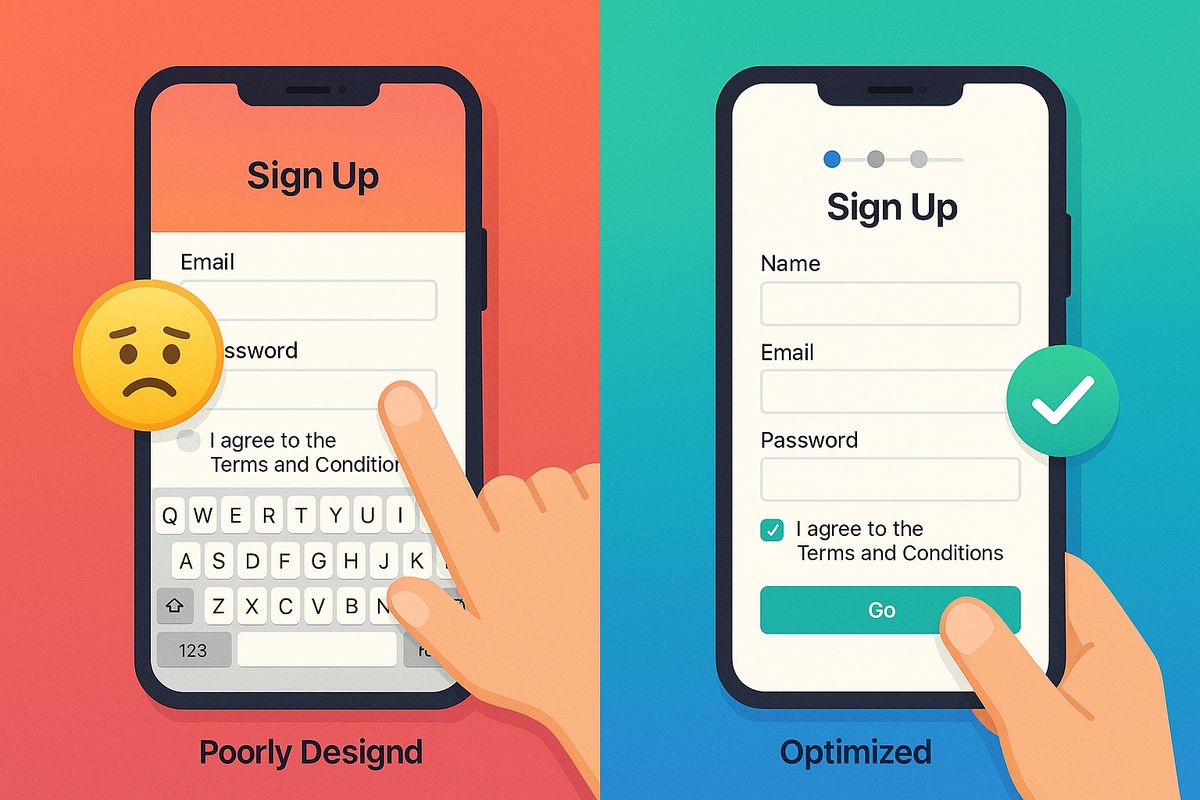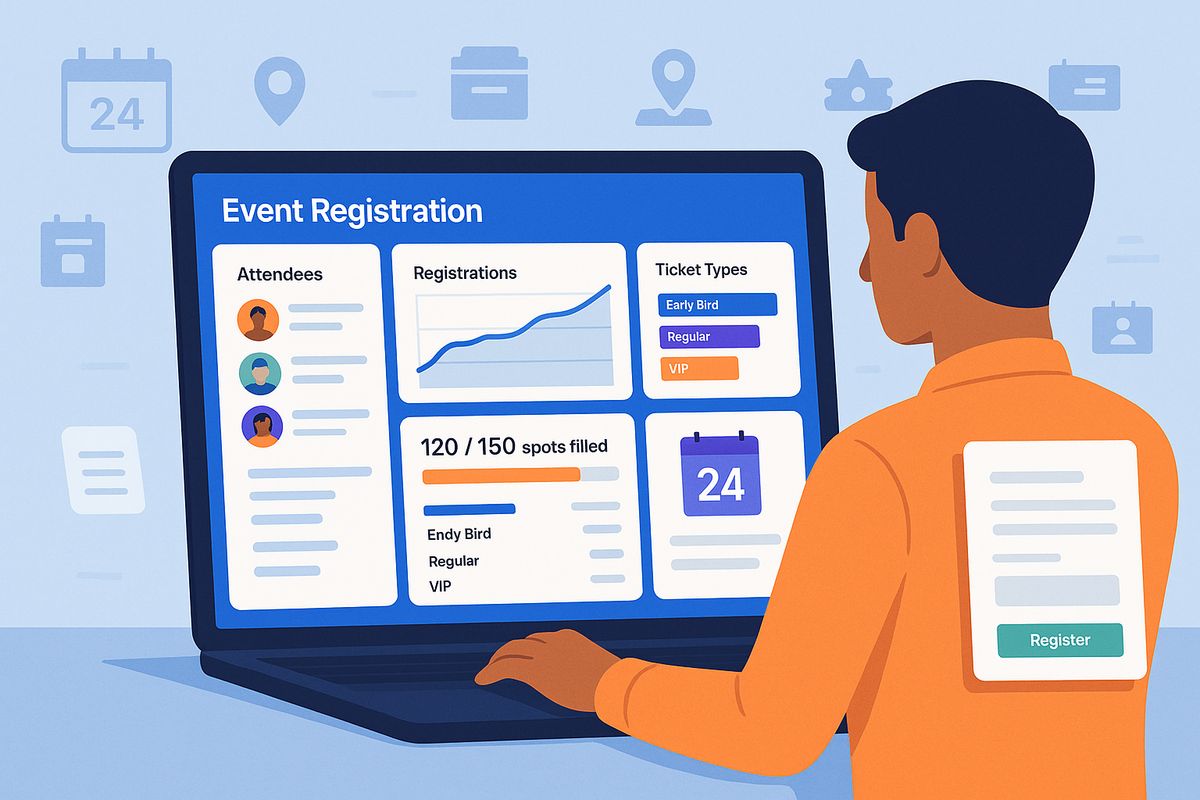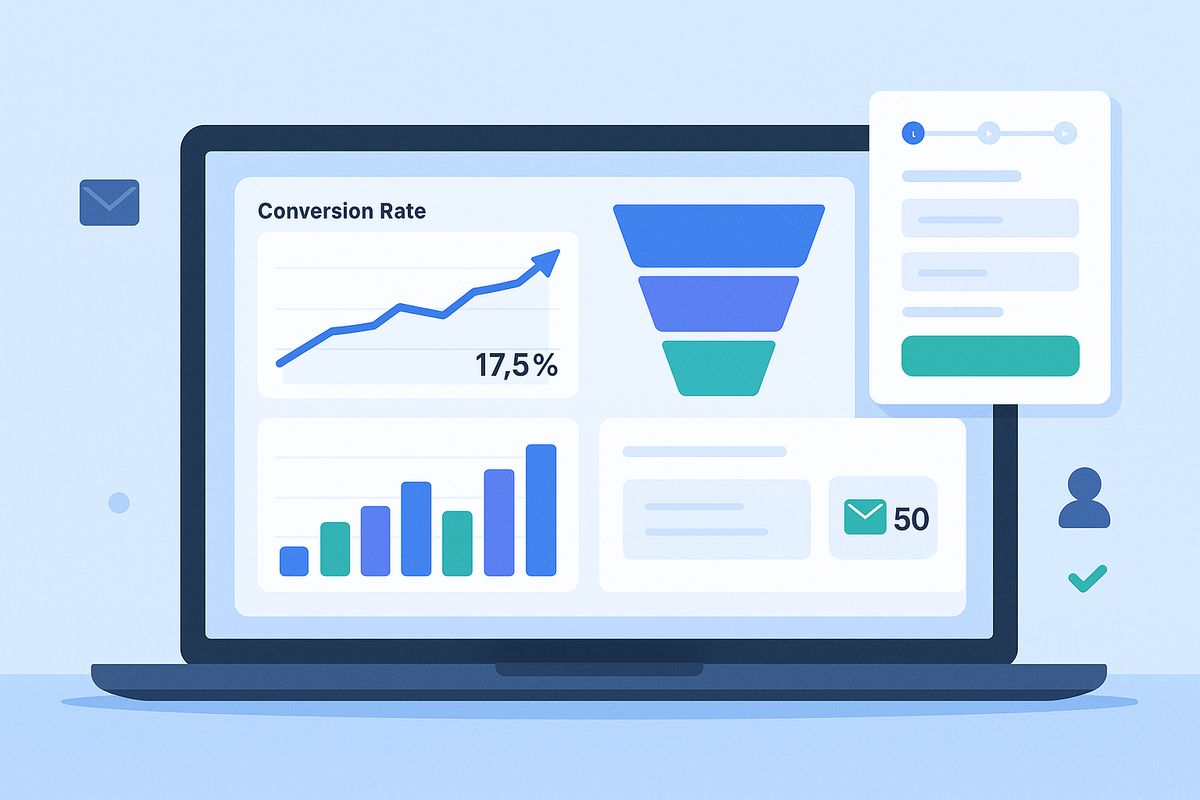Mobile Geräte machen über 60% des Web-Traffics aus, dennoch sind mobile Formularabschlussraten 20-30% niedriger als Desktop. Das Problem? Die meisten Formulare sind für Desktop konzipiert und umständlich an mobile angepasst, was Frustration erzeugt, die Nutzer vertreibt.
Mobile Formularoptimierung bedeutet nicht nur, Formulare kleiner zu machen—es erfordert ein grundlegendes Überdenken des Formulardesigns für Touch-Interfaces, kleinere Bildschirme und unterwegs-Kontexte. Ein gut optimiertes mobiles Formular kann Abschlussraten erreichen, die mit Desktop vergleichbar sind, während ein schlecht gestaltetes massiv Conversions verliert.
In diesem umfassenden Leitfaden lernen Sie genau, warum Nutzer mobile Formulare abbrechen, entdecken mobile-spezifische Designmuster, die funktionieren, und implementieren bewährte Optimierungstechniken, um Ihre mobilen Abschlussraten drastisch zu verbessern.
Die mobile Formular-Herausforderung: die Lücke verstehen
Desktop-Formulare konvertieren mit durchschnittlichen Raten von 40-50% über Branchen hinweg. Mobile Formulare? Nur 25-35%. Das ist ein massiver Conversion-Verlust, der sich direkt auf Ihr Geschäftsergebnis auswirkt.
Warum mobile grundlegend anders ist
Bildschirmfläche: Mobile Bildschirme sind 5-10x kleiner als Desktop, was es schwieriger macht, Formularkontext, Anweisungen und Fortschritt zu sehen.
Touch-Interface: Finger sind 44-57 Pixel breit, weit weniger präzise als Maus-Cursor. Kleine Ziele führen zu Tipp-Fehlern und Frustration.
Tastatur-Einschränkungen: Mobile Tastaturen nehmen 50%+ des Bildschirms ein, verbergen Formularkontext und erschweren Navigation.
Nutzungskontext: Mobile Nutzer sind oft abgelenkt, unterwegs oder multitasking. Sie haben weniger Geduld für komplexe Formulare.
Verbindungsvariabilität: Mobile Nutzer haben möglicherweise langsamere, weniger zuverlässige Verbindungen, was schwere Formulare problematisch macht.
Die Chance: Unternehmen, die für mobile optimieren, sehen 25-50% Steigerungen bei mobilen Conversion-Raten, was Overall-Conversions direkt steigert, ohne mehr für Traffic auszugeben.
Die 10 Todsünden des mobilen Formulardesigns
Bevor wir in Lösungen eintauchen, lassen Sie uns die spezifischen Probleme identifizieren, die Ihre mobilen Conversions töten:
1. Touch-Ziele zu klein
Schaltflächen, Checkboxen und Eingabefelder unter 44×44 Pixel sind schwierig genau zu tippen, was zu Fehlern und Rage-Tapping führt.
Die Auswirkung: Nutzer tippen versehentlich auf falsche Felder, lösen falsche Auswahlen aus und brechen aus Frustration ab.
2. Falsche Tastaturtypen
Die Standardtastatur für Telefonnummern oder E-Mail-Adressen anzuzeigen, zwingt Nutzer, manuell Tastaturen zu wechseln.
Die Auswirkung: Extra Tipps, langsamerer Abschluss und erhöhte kognitive Last.
3. Mehrspaltige Layouts
Nebeneinander liegende Felder erfordern horizontales Scrollen oder winzige Schriften auf mobilen Bildschirmen.
Die Auswirkung: Verwirrung, verpasste Felder und versehentlicher Formularabbruch.
4. Winziger Text und schlechter Kontrast
Text unter 16px erfordert Zoomen, während niedriger Kontrast im Sonnenlicht unleserlich ist.
Die Auswirkung: Augenbelastung, Fehler durch Fehlinterpretation, Zugänglichkeitsprobleme.
5. Versteckte Labels und nur-Platzhalter-Text
Wenn Tastaturen erscheinen, verschwinden Platzhalter und lassen Nutzer verwirrt zurück, welches Feld sie ausfüllen.
Die Auswirkung: Unsicherheit, Fehler und Formularabbruch während des Ausfüllens.
6. Lange Formulare ohne Fortschrittsanzeige
Nutzer können nicht abschätzen, wie viel mehr Aufwand erforderlich ist, was sie eher zum Aufhören bringt.
Die Auswirkung: Höherer Formular-Mittelabbruch, besonders bei längeren Formularen.
7. Schlechte Fehlerbehandlung
Fehler, die nur nach Übermittlung angezeigt werden, mit vagen Nachrichten, erfordern, dass Nutzer nach Problemen suchen.
Die Auswirkung: Frustration erreicht Höhepunkt, Abbruch steigt dramatisch.
8. Deaktiviertes Autofill und Autocomplete
Nutzer zu zwingen, jedes Zeichen auf mobile manuell einzugeben, ist schmerzhaft.
Die Auswirkung: Langsamerer Abschluss, höhere Fehler, erhöhter Abbruch.
9. Absenden-Schaltflächen unter dem Fold
Nutzer erkennen nicht, dass das Formular weitergeht oder wo sie absenden sollen.
Die Auswirkung: Verwirrung, unvollständige Einreichungen, Abbruch.
10. Schwere Seiten mit langsamen Ladezeiten
Formulare, die mehr als 3 Sekunden zum Laden brauchen, verlieren sofort 40% der Nutzer.
Die Auswirkung: Hohe Absprungraten, bevor Nutzer überhaupt das Formular versuchen.
Mobile Formularoptimierung: die wesentliche Checkliste
Lassen Sie uns jedes Problem mit spezifischen, umsetzbaren Optimierungen beheben:
1. Touch-Ziele für Finger optimieren, nicht Cursor
Minimale Touch-Ziel-Größen:
- Schaltflächen und CTAs: 44×44 Pixel Minimum (Apple), 48×48 Pixel empfohlen (Google)
- Eingabefelder: 44 Pixel hoch Minimum für komfortables Tippen
- Checkboxen und Radio-Buttons: 44×44 Pixel inklusive umgebendem Padding
- Klickbare Labels: Gesamtes Label tippbar machen, nicht nur die winzige Checkbox
Abstand zwischen interaktiven Elementen:
- Minimum 8 Pixel zwischen Formularfeldern
- 16-24 Pixel ideal für komfortable Einhand-Nutzung
- Extra Abstand in Daumen-Zonen (unteres Drittel des Bildschirms)
Vorher/Nachher-Beispiel:
❌ Checkbox 16×16px mit 4px Abstand: Ständige Fehltipps, Frustration
✅ Checkbox 48×48px mit 16px Abstand: Einfache, genaue Auswahl
Quick Win: Einfach Touch-Ziel-Größen von 30px auf 48px zu erhöhen, verbesserte Conversion-Raten um 14% in A/B-Tests über mehrere Branchen hinweg.
2. Kontextuelle Tastaturen für jeden Eingabetyp verwenden
Zeigen Sie die richtige Tastatur automatisch, um Nutzeraufwand zu minimieren:
HTML-Eingabetypen, die kontextuelle Tastaturen auslösen:
type="tel": Zeigt Nummernblock für Telefonnummerntype="email": Zeigt Tastatur mit @ und .com-Tastentype="url": Zeigt Tastatur mit .com und /-Tastentype="number": Zeigt numerische Tastatur für Mengen, IDstype="date": Zeigt nativen Datumsauswähler (vermeidet Tastatur vollständig)type="search": Zeigt Tastatur mit Such-Schaltfläche statt Eingabe
Eingabe-Attribute für besseres Tastaturverhalten:
inputmode="numeric": Nummern-Tastatur ohne Negativ-/Dezimal-Optioneninputmode="decimal": Nummern-Tastatur mit Dezimalpunktautocomplete="email": Aktiviert Autofill, schlägt gespeicherte E-Mails vorautocapitalize="words": Kapitalisiert Namen automatischautocorrect="off": Deaktiviert Autokorrektur für Benutzernamen, Codes
Beispiel-Markup:
<input
type="tel"
autocomplete="tel"
inputmode="numeric"
placeholder="(555) 123-4567"
aria-label="Phone number"
/>Dies löst den Nummernblock aus, aktiviert Autofill aus gespeicherten Kontakten und bietet klare Beschriftung für Zugänglichkeit.
3. Immer einspaltiges Layout verwenden
Mobile Bildschirme können keine nebeneinander liegenden Felder aufnehmen, ohne Benutzerfreundlichkeit zu beeinträchtigen.
Vorteile einer Spalte:
- Kein horizontales Scrollen oder Zoomen erforderlich
- Klarer, linearer Fortschritt durch Felder
- Einfacher zu scannen und Struktur zu verstehen
- Mehr Platz für größere Touch-Ziele
- Bessere Zugänglichkeit für Screenreader
Ausnahme: Sehr kurze, verwandte Felder wie Stadt + Bundesland oder Vor- + Nachname können nebeneinander sein, wenn jedes Feld mindestens 120px breit bleibt.
Responsive Design-Ansatz:
- Desktop: Mehrspaltige Layouts akzeptabel (2-3 Spalten)
- Tablet: 1-2 Spalten je nach Ausrichtung
- Mobile: Immer einzelne Spalte, keine Ausnahmen
4. Text ohne Zoomen lesbar machen
Typografie-Standards für mobile:
- Eingabetext: 16px Minimum (iOS zoomt nicht automatisch bei 16px+)
- Labels: 14-16px für Lesbarkeit
- Platzhalter-Text: 16px, reduzierte Deckkraft (nicht zu hell)
- Fehlermeldungen: 14px Minimum, hoher Kontrast rot
- Hilfetext: 12-14px akzeptabel für nicht-kritische Info
- Schaltflächen: 16-18px für klare Lesbarkeit
Kontrastanforderungen:
- Text: Minimum 4,5:1 Kontrastverhältnis (WCAG AA-Standard)
- Großer Text (18px+): Minimum 3:1 Kontrastverhältnis
- Testen Sie bei hellem Sonnenlicht, nicht nur Bürobeleuchtung
- Vermeiden Sie hellgrauen Text auf weißem Hintergrund (<3:1 Kontrast)
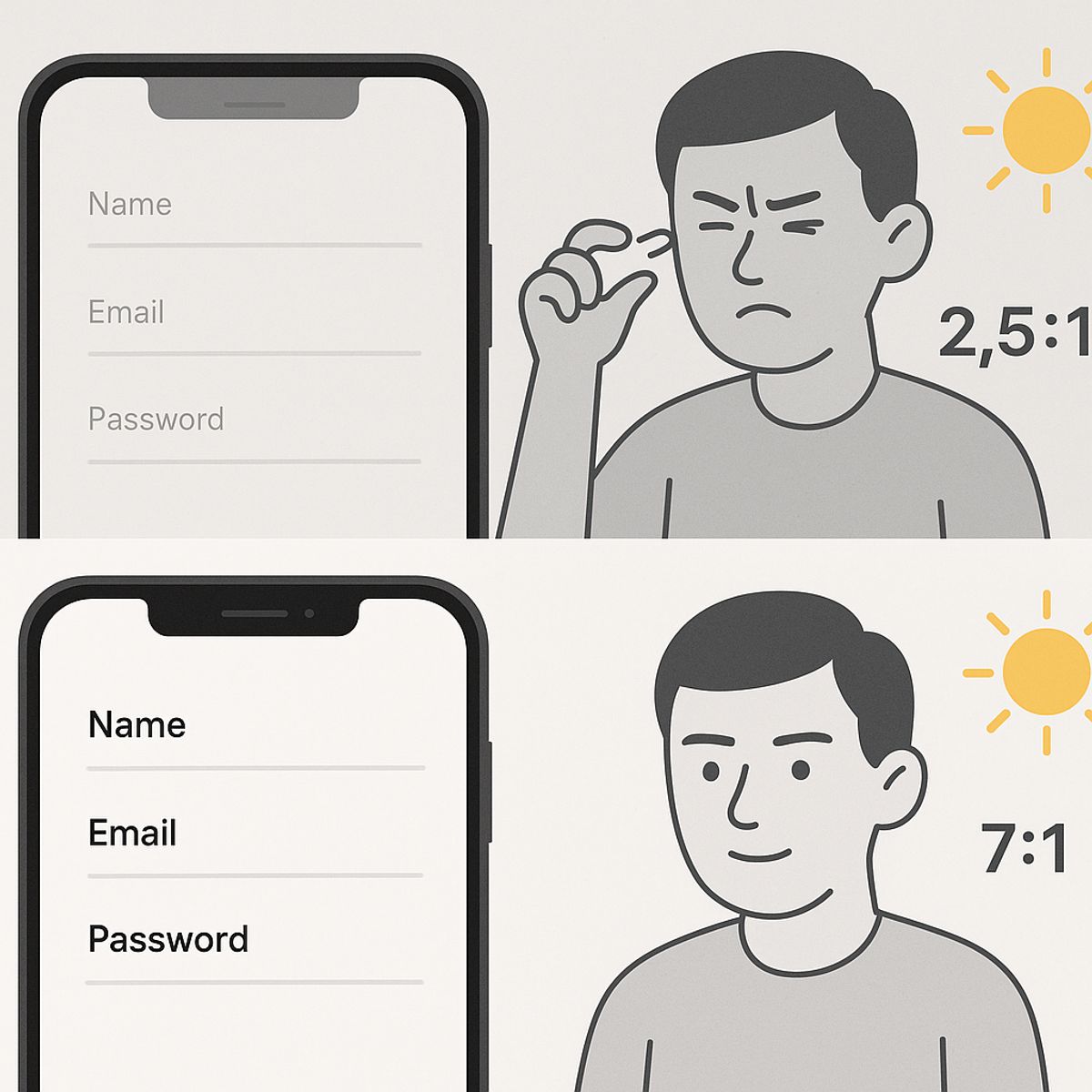
5. Labels sichtbar halten, wenn Tastaturen erscheinen
Verlassen Sie sich niemals nur auf Platzhalter-Text—er verschwindet, wenn Nutzer zu tippen beginnen.
Best Practices für Labels:
- Schwebende Labels: Platzhalter animieren zu Labels über Feldern beim Fokus
- Oben ausgerichtete Labels: Traditionelle Labels über Feldern, immer sichtbar
- Inline-Labels: Labels innerhalb von Feldern, die beim Fokus nach oben bewegen (Material Design-Muster)
Vermeiden:
- ❌ Nur-Platzhalter-Design (Platzhalter verschwindet beim Tippen)
- ❌ Links ausgerichtete Labels (verschwenden horizontalen Platz auf mobile)
- ❌ Labels, die vollständig verschwinden
Warum das wichtig ist: Wenn Nutzer nach dem Ausfüllen anderer zu einem Feld zurückkehren, müssen sie sehen, wofür das Feld ist, ohne ihren Inhalt zu löschen.
6. Fortschritt anzeigen und Erwartungen setzen
Mobile Nutzer brauchen klare Sicht auf Formularlänge und Fortschritt.
Fortschrittsindikatoren:
- Mehrseitige Formulare: "Schritt 2 von 4" oder Fortschrittsbalken oben zeigen
- Einseitige Formulare: Felder mit Überschriften gruppieren, Prozent abgeschlossen zeigen
- Geschätzte Zeit: "Dauert weniger als 2 Minuten" setzt Erwartungen
Progressive Offenlegung:
- Zeigen Sie 3-5 Felder auf einmal, enthüllen Sie mehr, wenn Nutzer fortschreiten
- Verstecken Sie erweiterte oder optionale Felder hinter "Mehr Optionen"-Umschaltern
- Verwenden Sie bedingte Logik, um irrelevante Felder zu überspringen
Psychologische Auswirkung: Fortschrittsindikatoren reduzieren Abbruch um 10-15%, indem sie Formulare erreichbar erscheinen lassen.
7. Inline-Validierung mit hilfreichen Fehlern implementieren
Echtzeit-Feedback verhindert Übermittlungsfehler und reduziert Frustration.
Inline-Validierungsregeln:
- Validieren bei Blur (wenn Nutzer Feld verlässt), nicht beim Tippen
- ✓ grüne Häkchen für korrekte Eingaben zeigen
- ✗ spezifische Fehlermeldungen sofort für falsche Eingaben anzeigen
- Feldinhalte beim Anzeigen von Fehlern niemals löschen
- Fehler direkt unter Feldern positionieren, nicht oben im Formular
Fehlermeldungs-Qualität:
❌ Schlecht: "Ungültige Eingabe"
✅ Gut: "E-Mail-Adresse muss @ enthalten"
❌ Schlecht: "Fehler: Telefonnummer"
✅ Gut: "Telefonnummer sollte 10 Ziffern sein: (555) 123-4567"
❌ Schlecht: "Passwort erfüllt nicht die Anforderungen"
✅ Gut: "Passwort muss mindestens 8 Zeichen lang sein und eine Zahl enthalten"
Proaktive Anforderungen:
- Passwortanforderungen zeigen, bevor Nutzer tippen
- Format-Beispiele in Platzhaltern anzeigen: "(555) 123-4567"
- Hilfetext für komplexe Felder verwenden: "Format: TT/MM/JJJJ"
8. Autofill aktivieren und optimieren
Autofill kann die Formularabschlusszeit auf mobile um 30-50% reduzieren.
HTML-Autocomplete-Attribute:
<input type="text" autocomplete="name" />
<input type="email" autocomplete="email" />
<input type="tel" autocomplete="tel" />
<input type="text" autocomplete="address-line1" />
<input type="text" autocomplete="address-line2" />
<input type="text" autocomplete="postal-code" />
<input type="text" autocomplete="cc-number" />
<input type="text" autocomplete="cc-exp" />Vollständiger Name vs. geteilte Namen:
- Mobile: Einzelnes "Vollständiger Name"-Feld verwenden (einfacheres Autofill)
- Desktop: Vor-/Nachname-Trennung akzeptabel, wenn nötig
- Grund: Mobile Autofill funktioniert besser mit vollständigen Namensfeldern
Autofill testen:
- Auf iOS Safari testen (60%+ mobiler Browser)
- Auf Chrome mobile testen (30%+ mobiler Browser)
- Überprüfen, dass Kontaktinfo aus Telefon-Kontakten autofilled
- Prüfen, dass Kreditkarten-Autofill funktioniert (falls zutreffend)
Auswirkungsdaten: Formulare mit funktionierendem Autofill sehen 25-35% höhere mobile Abschlussraten. Deaktivieren Sie niemals Autocomplete.
9. Absenden-Schaltflächen prominent und zugänglich machen
Absenden-Schaltflächen-Design:
- Größe: Vollbreite oder Minimum 250px breit, 48px hoch
- Farbe: Hoher Kontrast, hebt sich von Formularfeldern ab
- Position: Am unteren Bildschirmrand fixiert ODER sichtbar ohne Scrollen
- Label: Handlungsorientiert ("Absenden" → "Meine kostenlose Testversion erhalten")
- Ladezustand: Spinner beim Absenden zeigen, deaktivieren um Doppeltipp zu verhindern
Sticky Absenden-Schaltflächen:
Für längere Formulare erwägen Sie eine fixierte untere Schaltfläche, die beim Scrollen sichtbar bleibt. Stellen Sie sicher, dass sie Formularinhalte nicht verdeckt.
Vermeiden:
- Kleine Schaltflächen (<44px hoch), die schwer zu tippen sind
- Schaltflächen weit unter dem Fold, die übermäßiges Scrollen erfordern
- Unklare Schaltflächen-Labels ("Absenden", "Weiter", "OK")
- Schaltflächen, die während Übermittlung aktiv bleiben (erlauben Doppel-Übermittlung)
10. Leistung und Ladezeiten optimieren
Mobile Nutzer auf 4G/5G erleben immer noch langsamere Geschwindigkeiten als Desktop-Breitband.
Leistungsoptimierungs-Checkliste:
- Lazy Load: Laden Sie nicht das gesamte Formular auf einmal; progressive Verbesserung
- JavaScript minimieren: Schwere Formular-Bibliotheken verlangsamen mobile Darstellung
- Bilder optimieren: Komprimieren, WebP verwenden, responsive Größen bereitstellen
- Kritisches CSS inline: Render-blockierende Ressourcen reduzieren
- Serverseitige Validierung: Aber sofortiges clientseitiges Feedback bereitstellen
- Ressourcen vorabrufen: Wahrscheinliche nächste Schritte laden, bevor Nutzer klicken
Leistungsziele:
- Initialer Load: <2 Sekunden auf 4G
- Zeit bis zur Interaktion: <3 Sekunden
- Feld-Interaktionen: <100ms Antwortzeit
- Formular-Übermittlung: <1 Sekunde bis Bestätigung
Leistung testen:
- Chrome DevTools-Drosselung (4G, 3G) verwenden, um echte Bedingungen zu simulieren
- Auf tatsächlichen mobilen Geräten testen, nicht nur Desktop-Browser-Emulation
- Core Web Vitals überwachen: LCP, FID, CLS
Erweiterte mobile Formularmuster
Intelligente Feldreihenfolge für mobile
Die Reihenfolge der Felder beeinflusst mobile Abschlussraten dramatisch.
Optimale Reihenfolge:
- Beginnen Sie mit dem Einfachsten: Name, E-Mail (schnelle Erfolge bauen Momentum auf)
- Gruppieren Sie verwandte Felder: Alle Kontaktinfo zusammen, alle Zahlung zusammen
- Verzögern Sie sensible Felder: Telefonnummern, Zahlungsinfo nach Investment
- Optionale Felder zuletzt: Verlieren Sie Nutzer nicht bei nicht-wesentlichen Fragen
- Enden Sie mit Verpflichtung: AGB-Zustimmung, Absenden-Schaltfläche
Warum Reihenfolge auf mobile wichtig ist: Kleine Bildschirme erschweren es, die gesamte Formularstruktur zu sehen. Nutzer beurteilen Formularlänge nach dem, was sie zuerst sehen. Mit harten oder zahlreichen Feldern zu beginnen, erhöht Abbruch.
Eingabemasken und Formatierung
Auto-Formatierung reduziert Fehler und kognitive Last auf mobile.
Effektive Eingabemasken:
- Telefonnummern: Auto-formatieren beim Tippen: (555) 123-4567
- Kreditkarten: Leerzeichen alle 4 Ziffern hinzufügen: 1234 5678 9012 3456
- Daten: Auto-Schrägstriche einfügen: 25.12.2025
- Sozialversicherung: Auto-formatieren: 123-45-6789
Implementierungstipps:
- Formatieren Sie beim Tippen, warten Sie nicht auf Blur
- Erlauben Sie Einfügen von unformatierten Daten (entfernen und neu formatieren)
- Format-Beispiele in Platzhaltern zeigen
- Saubere Daten an Server übermitteln (Formatierungszeichen entfernen)
Bedingte Logik und dynamische Formulare
Zeigen Sie nur relevante Felder basierend auf vorherigen Antworten.
Beispiele:
- "Sind Sie Neukunde?" → Ja zeigt Registrierungsfelder, Nein zeigt Login
- "Versand gleich wie Rechnung?" → Ja versteckt Versandadressfelder
- "Geschäfts- oder Privatkonto?" → Zeigt verschiedene Felder pro Typ
Vorteile für mobile:
- Kürzere scheinbare Formularlänge
- Reduziertes Scrollen und kognitive Last
- Schnellere Abschlusszeiten
- Niedrigere Abbruchraten (10-20% Verbesserung)
Mehrstufige Formulare mit intelligenten Übergängen
Brechen Sie lange Formulare in handhabbare Teile.
Wann mehrstufig verwenden:
- Formulare mit 8+ Feldern
- Formulare, die verschiedene Informationstypen mischen (Kontakt, Zahlung, Präferenzen)
- Formulare, bei denen frühe Fragen spätere Felder bestimmen
Mehrstufige Best Practices:
- 3-5 Felder pro Schritt maximal
- Klare Fortschrittsanzeige ("Schritt 2 von 4")
- Zurück-Navigation ohne Datenverlust erlauben
- Fortschritt zwischen Schritten automatisch speichern
- Sanfte Übergänge (Slide-Animationen, nicht ruckartige Seitenladevorgänge)
Wann einseitig besser ist:
- Formulare mit <6 Feldern
- Formulare, bei denen Nutzer alle Fragen vor dem Antworten sehen müssen
- Formulare, bei denen Beziehung zwischen Feldern wichtig ist
Ihre mobilen Formulare testen
Optimierung ohne Testen ist Rätselraten. So validieren Sie Ihre Verbesserungen:
Geräte- und Browser-Tests
Wesentliche Test-Matrix:
- iOS Safari: iPhone 12-15 Pro (16+ iOS-Versionen)
- Chrome mobile: Android-Telefone (verschiedene Hersteller)
- Samsung Internet: Beliebt auf Samsung-Geräten
- Bildschirmgrößen: Klein (iPhone SE), Mittel (iPhone 15), Groß (iPhone 15 Pro Max)
- Ausrichtungen: Hochformat (primär) und Querformat
Was zu testen:
- ✓ Alle Felder rendern korrekt ohne horizontales Scrollen
- ✓ Touch-Ziele sind einfach genau zu tippen
- ✓ Tastaturen zeigen korrekten Typ für jede Eingabe
- ✓ Autofill funktioniert wie erwartet
- ✓ Validierung erscheint korrekt
- ✓ Absenden-Schaltfläche ist zugänglich ohne übermäßiges Scrollen
- ✓ Formular wird erfolgreich abgeschlossen und zeigt Bestätigung
Usability-Tests mit echten Nutzern
Moderiertes Testen:
- Rekrutieren Sie 5-8 Nutzer, die Ihre Zielgruppe repräsentieren
- Bitten Sie sie, Formular auszufüllen, während sie laut denken
- Beobachten Sie, wo sie zögern, Fehler machen oder Frustration äußern
- Notieren Sie unerwartete Verhaltensweisen oder Workarounds
Fragen nach Abschluss:
- "War etwas verwirrend oder frustrierend?"
- "Fühlten Sie sich sicher, dass das Formular korrekt funktioniert?"
- "Wie lange fühlte sich das Formular Ihrer Meinung nach an?"
- "Würden Sie dieses Formular auf mobile ausfüllen oder auf Desktop warten?"
Analytics und A/B-Tests
Zu verfolgende Metriken:
- Mobile Abschlussrate: Abschlüsse ÷ Ansichten (separat von Desktop verfolgen)
- Feldebenen-Abbruch: Letztes interagiertes Feld vor Abbruch
- Zeit bis Abschluss: Durchschnittszeit für erfolgreiche Übermittlungen
- Fehlerraten pro Feld: Wie oft Nutzer Validierungsfehler auslösen
- Geräteaufschlüsselung: iOS vs Android, Bildschirmgrößen, Browser
A/B-Test-Priorisierung:
- Anzahl der Felder (größte Auswirkung)
- Einseitig vs mehrstufig
- Feldreihenfolge
- Schaltflächengröße und -platzierung
- Label-Positionierung
Statistische Signifikanz: Führen Sie Tests aus, bis Sie mindestens 100 mobile Conversions pro Variante haben. Mobiler Traffic variiert nach Zeit und Tag, also testen Sie für volle Wochen.
Fallstudie: 127% Steigerung bei mobilen Conversions
Ein E-Commerce-Unternehmen kämpfte mit 18% mobilem Checkout-Abschluss (vs 52% Desktop). Das haben sie geändert:
Ursprüngliche mobile Formularprobleme:
- 11 Felder auf einzelner Seite
- Vorname/Nachname nebeneinander (zu schmal)
- Winzige Radio-Buttons für Versandoptionen
- Absenden-Schaltfläche 40px unter dem Fold
- Keine Autofill-Attribute
- Validierung nur nach Übermittlung
- 14px Eingabetext (verursachte Zoom auf iOS)
Implementierte Änderungen:
- Auf 7 Felder reduziert (Name kombiniert, optionale Felder entfernt)
- Zu einspaltigem Layout geändert
- Alle Touch-Ziele auf 48×48px erhöht
- Richtige Eingabetypen und Autocomplete-Attribute hinzugefügt
- Inline-Validierung mit klaren Fehlermeldungen implementiert
- Eingabetext auf 16px erhöht
- Absenden-Schaltfläche am unteren Viewport-Rand sticky gemacht
- Fortschrittsanzeige hinzugefügt mit "Schritt 1 von 2"
- In zwei Schritte geteilt: Kontakt + Zahlung
Ergebnisse nach 4 Wochen:
- Mobile Abschlussrate: 18% → 41% (+127% Verbesserung)
- Durchschnittliche Abschlusszeit: 4:20 → 2:15 (48% schneller)
- Fehlerrate pro Nutzer: 2,3 → 0,7 (70% Reduktion)
- Mobile Umsatz: +89% Steigerung
- Desktop-Abschluss unverändert (52%), beweist mobile-spezifische Probleme
Wichtigste Erkenntnis: Die größten Gewinne kamen aus Feldreduzierung, richtigen Touch-Zielen und geteilten Schritten—den Grundlagen mobiler Optimierung.
Mobile Formularoptimierungs-Tools
Design- und Entwicklungstools
Chrome DevTools Device Mode: Mobile Geräte simulieren, Responsive Design testen, Netzwerk drosseln
BrowserStack / Sauce Labs: Auf echten Geräten remote testen, ohne physisches Gerätelabor zu unterhalten
Responsive Design Checker: Tools wie Responsively App lassen Sie mehrere Bildschirmgrößen gleichzeitig betrachten
Kontrast-Checker: WebAIM Contrast Checker stellt Lesbarkeit sicher
Formularplattformen mit mobiler Optimierung
AskUsers: Erstellen Sie mobile-responsive Formulare mit Sitzungsanalyse, die mobile vs Desktop-Leistung zeigt. Das integrierte Responsive Design stellt sicher, dass sich Formulare automatisch an alle Bildschirmgrößen und Geräte anpassen.
Vorteile von Formularplattformen:
- Mobile-optimierte Vorlagen out of the box
- Automatisches Responsive Design
- Integrierte Analytics mit mobile-spezifischen Metriken
- Testfähigkeiten für verschiedene Geräte
Analytics-Tools
Google Analytics 4: Mobile Abschlussraten verfolgen, mobile-spezifische Events einrichten, Geräteaufschlüsselungen analysieren
Hotjar / FullStory: Sitzungsaufzeichnungen zeigen genau, wie mobile Nutzer mit Formularen interagieren, und enthüllen Usability-Probleme
Formular-spezifische Analytics: Tools, die Engagement auf Feldebene, Abbruchpunkte und Fehlerraten verfolgen
Quick Wins: mobile Optimierungen, die Sie heute implementieren können
Beginnen Sie mit diesen hochwirksamen, geringaufwändigen Verbesserungen:
30-Minuten-Optimierungen
- Richtige Eingabetypen hinzufügen: type="text" zu type="email", type="tel", etc. ändern
- Eingabeschriftgröße erhöhen: Alle Eingaben auf 16px Minimum setzen
- Autocomplete-Attribute hinzufügen: Browser-Autofill aktivieren
- Schaltflächen größer machen: Auf 48px Höhe Minimum erhöhen
2-Stunden-Optimierungen
- Zu einspaltig konvertieren: Alle nebeneinander liegenden Layouts auf mobile entfernen
- Alle Touch-Ziele erhöhen: Checkboxen, Radio-Buttons auf 48×48px machen
- Inline-Validierung hinzufügen: Echtzeit-Fehlerprüfung implementieren
- Schaltflächen-Platzierung verbessern: Absenden ohne Scrollen sichtbar machen
1-Tages-Optimierungen
- Unnötige Felder entfernen: Formular auf mobile nur auf Wesentliches reduzieren
- Mehrstufig implementieren: Lange Formulare in 2-3 Schritte teilen
- Fortschrittsanzeige hinzufügen: Abschlussstatus zeigen
- Leistung optimieren: Dateigrößen reduzieren, Ladezeiten verbessern
Die Zukunft mobiler Formulare
Mobile Formulartechnologie entwickelt sich weiter:
Aufkommende Trends:
- Biometrisches Autofill: Face ID / Touch ID für sofortigen Formularabschluss
- Spracheingabe: Diktat für längere Textfelder
- Intelligente Standardwerte: KI-gestützte Feldvorhersage basierend auf Kontext
- Progressive Web Apps: App-ähnliche Formular-Erlebnisse ohne App-Installation
- Kamera-basierte Eingabe: Kreditkarten, IDs, Dokumente scannen, um automatisch auszufüllen
Während diese Innovationen aufregend sind, bleiben grundlegende mobile UX-Prinzipien konstant: Tippen einfach machen, Tippen minimieren, klares Feedback bereitstellen und für einhändige Nutzung optimieren.
Fazit: mobile Optimierung ist obligatorisch, nicht optional
Bei dominierendem mobilen Traffic lassen nur für Desktop optimierte Formulare massiven Umsatz auf dem Tisch liegen. Die gute Nachricht? Mobile Optimierung liegt vollständig in Ihrer Kontrolle und erfordert keine zusätzlichen Traffic-Ausgaben.
Ihr Aktionsplan:
- Aktuelle mobile Leistung prüfen: Prüfen Sie Ihre mobile Abschlussrate vs Desktop
- Quick Wins identifizieren: Eingabetypen, Touch-Ziel-Größen, einspaltige Layout
- Auf echten Geräten testen: Verwenden Sie tatsächliche iPhones und Android-Telefone, nicht nur Emulatoren
- Systematisch implementieren: Beginnen Sie mit Grundlagen, dann erweiterte Muster
- Auswirkung messen: Mobile-spezifische Metriken vor und nach Änderungen verfolgen
- Kontinuierlich iterieren: Mobile Geräte und Nutzererwartungen entwickeln sich ständig
Jede Verbesserung, die Sie vornehmen, summiert sich. Ein Formular, das auf mobile 10% einfacher auszufüllen ist, kann 20-30% mehr Conversions bedeuten, was sich in signifikanten geschäftlichen Auswirkungen ohne mehr für Kundenakquise auszugeben übersetzt.
Mobile-optimierte Formulare mühelos erstellen
AskUsers erstellt vollständig responsive Formulare, die sich automatisch an mobile Geräte anpassen. Verfolgen Sie die mobile vs Desktop-Leistung mit integrierter Sitzungsanalyse, um zu verstehen, wie Benutzer auf verschiedenen Geräten interagieren.